win10系统如何切换登录用户
现在大部分电脑都是win10系统,有些人不知道如何切换登录用户,接下来小编就给大家介绍一下具体的操作步骤。
具体如下:
1. 首先第一步先右键单击【此电脑】图标,接着在弹出的菜单栏中根据下图箭头所指,点击【管理】选项。
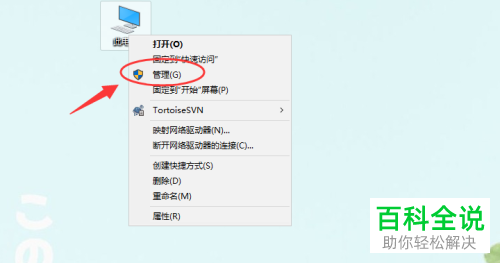
2. 第二步打开【计算机管理】窗口后,先依次点击【本地用户和组-用户】选项,接着即可查看当前用户列表。
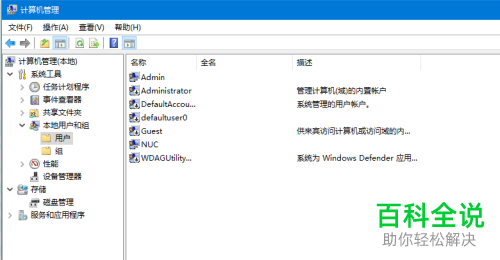
3. 第三步先点击左下角【开始】图标,接着根据下图箭头所指,查看当前用户名称。
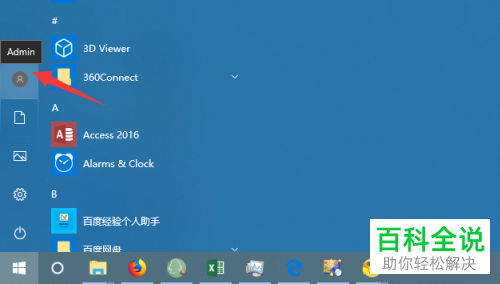
4. 第四步先右键单击任务栏,接着在弹出的菜单栏中根据下图所示,点击【任务管理器】选项。
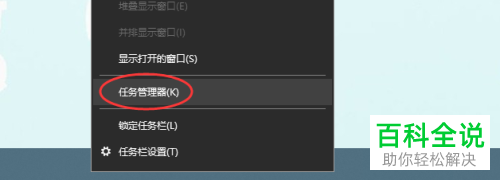
5. 第五步打开【任务管理器】窗口后,根据下图所示,点击【用户】选项。
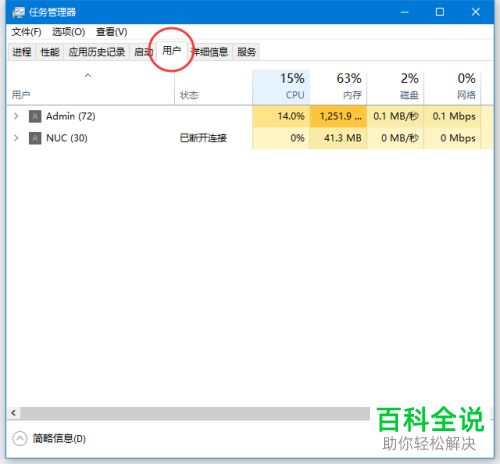
6. 第六步先右键单击用户名称,接着在弹出的菜单栏中根据下图所示,点击【切换用户账户】选项。
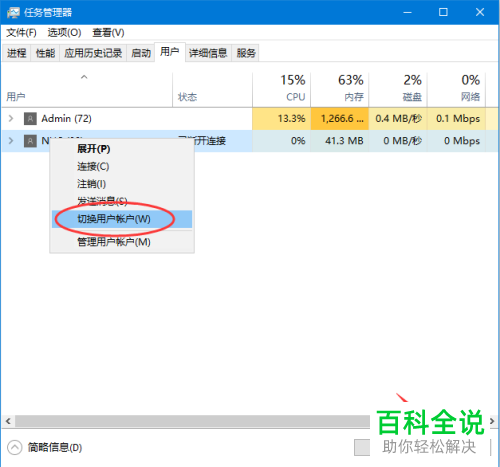
7. 第七步在弹出的窗口中,根据下图所示,先分别输入用户名、密码,接着点击【确定】选项。
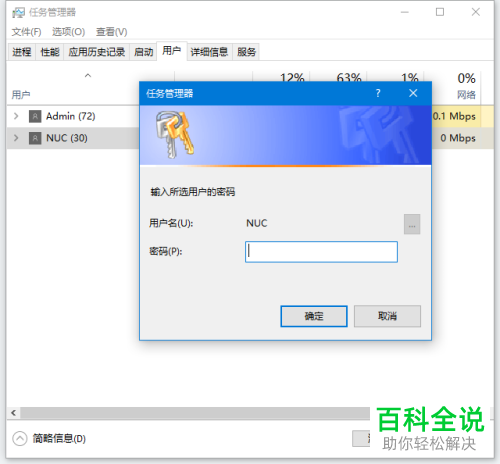
8. 第八步在弹出的窗口中,根据下图所示,点击【断开用户连接】选项。
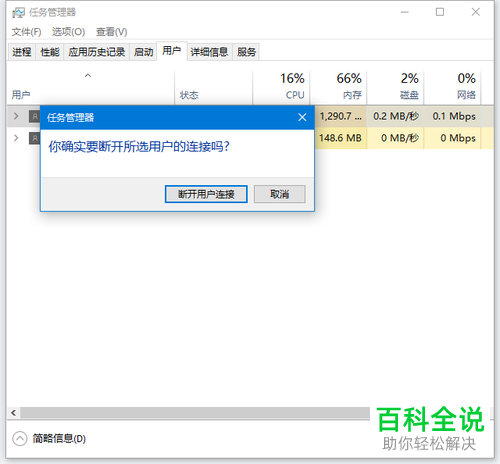
9. 第九步在弹出的菜单栏中,根据下图所示,点击【注销】选项。
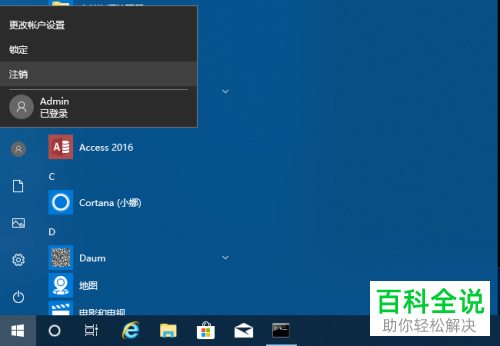
10. 第十步退回登录页面后,根据下图所示,先点击【登录选项】,接着选择相关账户并输入密码。
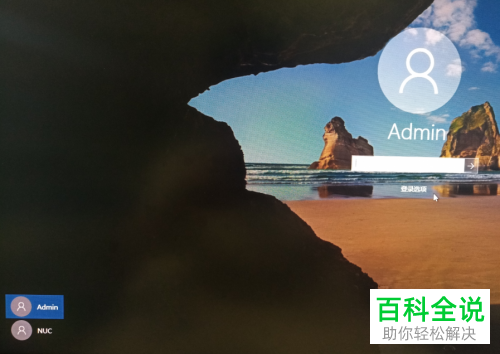
11. 最后根据下图所示,成功登录目标用户。
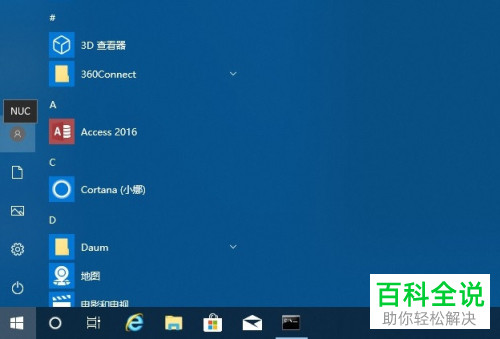
以上就是win10系统如何切换登录用户的方法。
赞 (0)

